
Owen Little
0
3402
159
 Il est un peu dommage que Windows Search ait été terne dans les dernières versions de systèmes d'exploitation, telles que XP, Vista, 7 et même (à mon avis) 8. Heureusement, pour l'utilisateur averti, il existe tout un fouillis de logiciels tiers. solutions qui rendent la recherche dans le système de fichiers Windows telle qu'elle devrait être: simple et efficace.
Il est un peu dommage que Windows Search ait été terne dans les dernières versions de systèmes d'exploitation, telles que XP, Vista, 7 et même (à mon avis) 8. Heureusement, pour l'utilisateur averti, il existe tout un fouillis de logiciels tiers. solutions qui rendent la recherche dans le système de fichiers Windows telle qu'elle devrait être: simple et efficace.
Tout sur votre portable, la recherche de fichiers instantanée sur votre PC Tout ce qui rend la recherche de fichiers instantanée sur votre PC. Ce logiciel permet de rechercher sur votre PC Windows comme Dropbox consiste à synchroniser des fichiers. Là sont d'autres cependant, et négliger ces options pourrait signifier que vous ratez quelque chose que vous trouvez encore meilleur!
Aaron, un autre de nos rédacteurs, a récemment publié un article présentant aux utilisateurs sept logiciels de cette classe. 6 Alternatives impressionnantes à Windows Search 6 Alternatives impressionnantes à Windows Search Est-ce qu'une recherche système Windows prend plus de temps à trouver qu'un document manuel? chercher? Tu n'es pas seul. Laissez-nous vous montrer des outils de recherche Windows plus efficaces. . Dans les commentaires, je suis tombé sur une recommandation de l'un de nos grands lecteurs: UltraFileSearch. Après avoir jeté un œil au logiciel, j’ai pensé qu’il serait juste de publier un article complet dessus et de présenter à tous les autres les nombreuses fonctionnalités disponibles..
Cliquez ici pour consulter le site officiel UltraFileSearch.!
Tout d’abord, sachez que UltraFileSearch est disponible en deux versions: Standard (shareware) et Lite (freeware). Dans cet article, je couvrirai l'édition Lite. Si vous souhaitez vérifier les différences entre les deux versions, consultez la page Fonctionnalités de leur page..
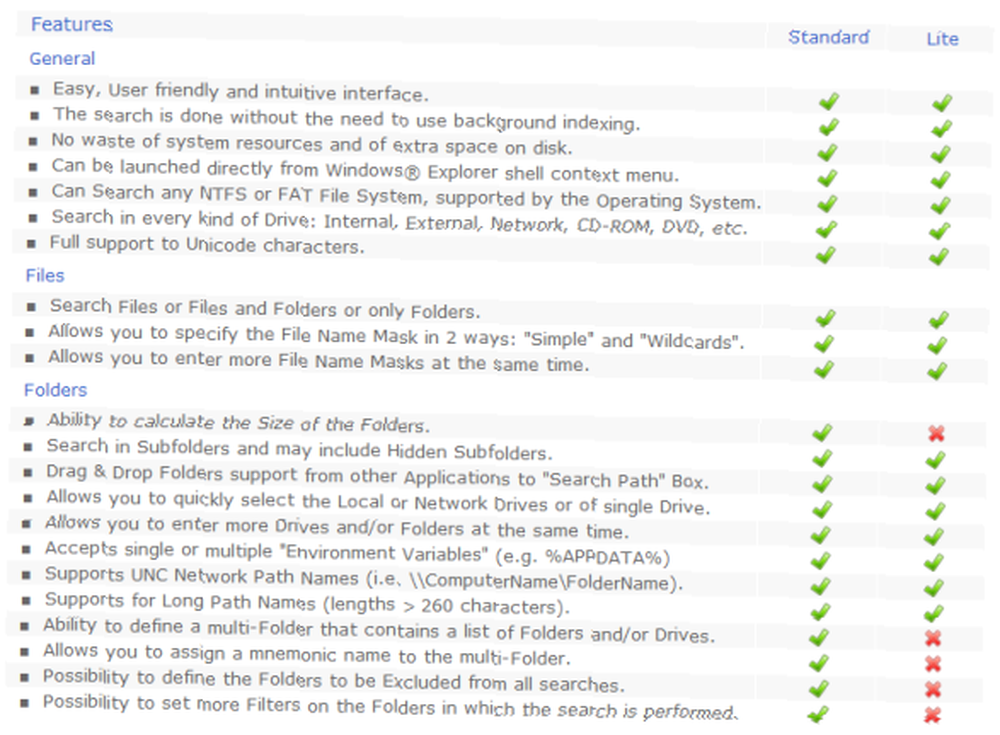
UltraFileSearch est annoncé comme étant compatible avec les versions suivantes de Windows:
- Windows® NT 4.0
- Windows® 2000
- Windows® XP
- Windows® Server 2003
- Windows® Server 2003 R2
- Windows Vista®
- Windows® Server 2008
- Windows® 7
- Windows® Server 2008 R2
Cependant, je l'ai testé sous Windows 8 Pro (64 bits) et cela a très bien fonctionné.
Les deux versions sont disponibles sous forme matérielle ou portable. Comme toujours, je choisis la version portable. Le téléchargement ne fait que 1,90 MB et vous prendra une seconde rapide. Ensuite, extrayez simplement l'archive dans un dossier de votre choix.
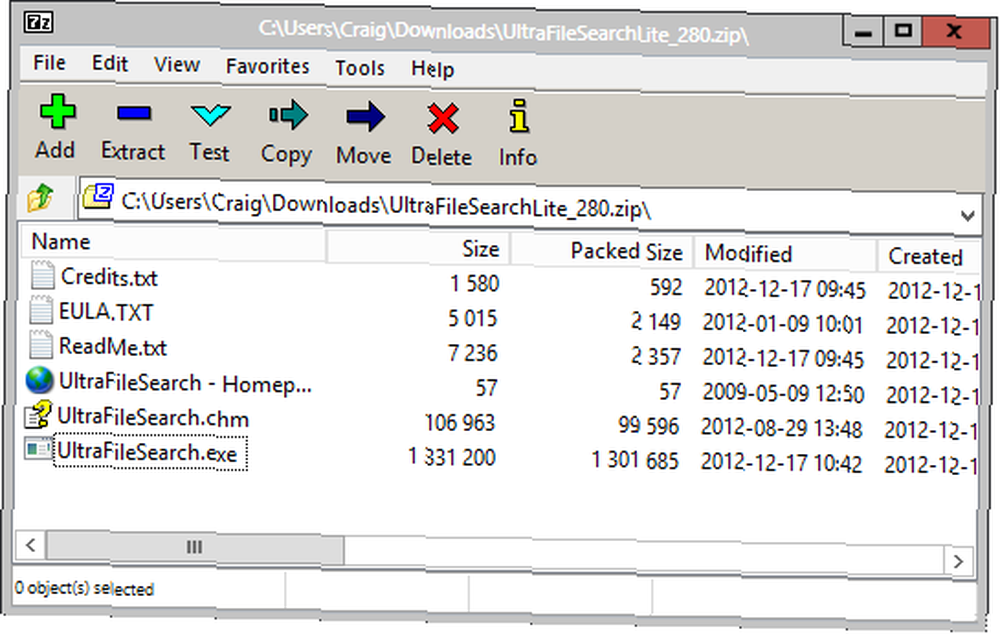
Se familiariser avec l'interface n'est pas difficile. Il existe d’autres applications de recherche plus élégantes et plus brillantes, mais UltraFileSearch Lite est esthétiquement simple..
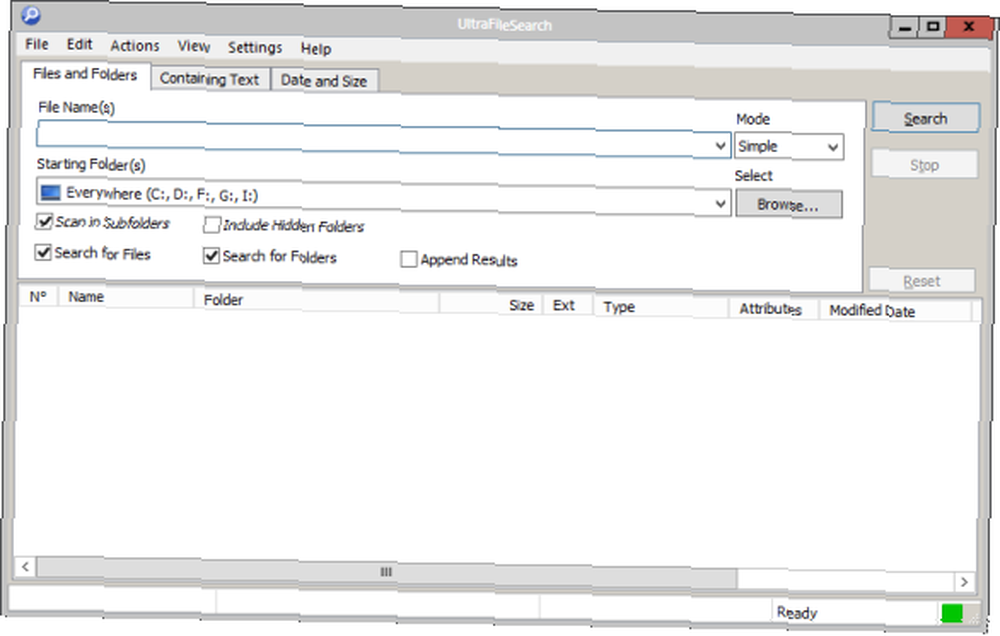
En regardant la capture d'écran ci-dessus, vous pouvez voir de nombreuses fonctionnalités disponibles dans UltraFileSearch Lite:
- Recherche par mode, simple ou caractère générique pour une recherche plus efficace.
- Soutien à la recherche de lecteurs externes et flash.
- Analyse récursive des sous-dossiers.
- Rechercher spécifiquement des noms de fichiers ou de dossiers.
Astuces Windows Search utilisées par les utilisateurs Pro Principales astuces de recherche Windows utilisées par Pro Les utilisateurs peuvent savoir comment utiliser les fonctionnalités susmentionnées avec Windows, mais UltraFileSearch Lite le met vraiment à votre disposition. En haut, vous devriez également voir le Contenant du texte et Date et taille onglets. Ce sont d'autres moyens de réduire vos résultats.
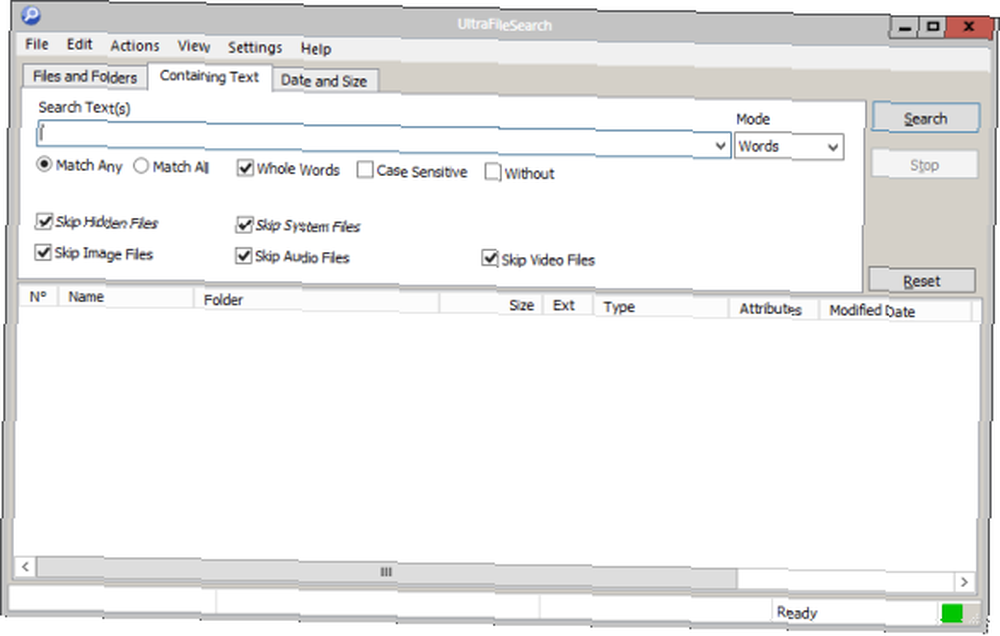
Les recherches pour le texte contenant sont vraiment géniales pour TXT, PDF, DOCX et autres formats de fichiers à base de texte. UltraFileSearch Lite prend en charge les mots ou les expressions correspondants, respecte le respect de la casse, et vous permet d'inclure ou d'exclure certains types de fichiers..
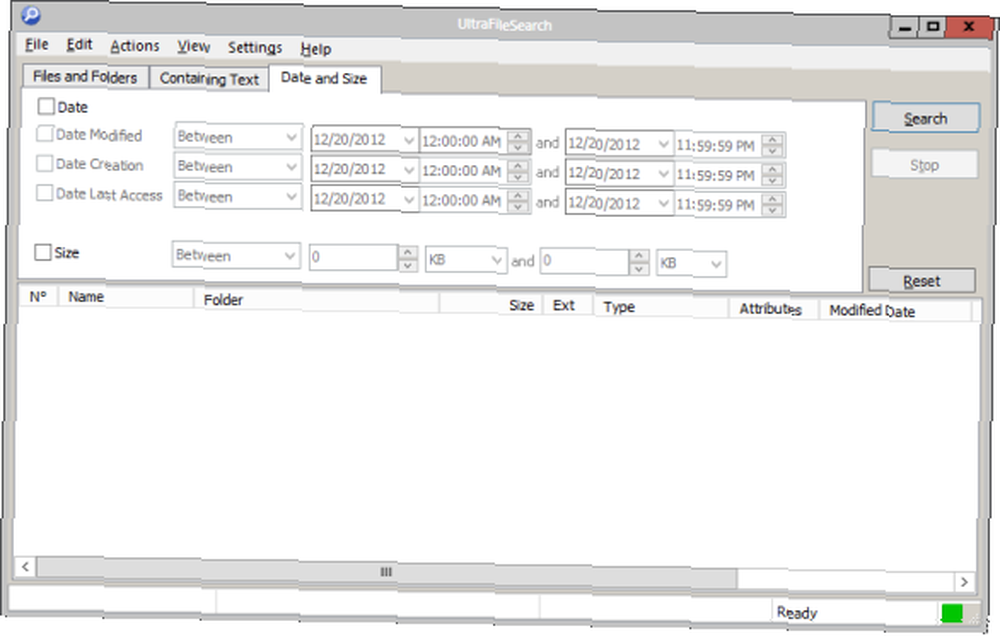
La recherche par date et par taille peut remplacer avantageusement les recherches avec caractères génériques. Si vous recherchez un fichier spécifique dont vous savez qu'il a été modifié, créé ou utilisé pour la dernière fois au cours de la dernière heure, UltraFileSearch Lite est idéal pour le localiser précisément. Vous pouvez également rechercher des fichiers de grande taille si vous souhaitez économiser de l'espace disque, par exemple.
Il faut savoir que UltraFileSearch Lite n’installe aucun service ni rien en arrière-plan. Cela étant dit, aucune indexation n'est possible. Pour les utilisateurs qui ne souhaitent pas une recherche gourmande en ressources, c'est génial. Contrairement à tout, UltraFileSearch Lite ne crée pas non plus de base de données de vos fichiers par recherche. De toute façon, comme son nom l’indique, c’est très léger. Vous constaterez que les vitesses de recherche sont généralement plus lentes que celles d’une autre application prenant en charge ces fonctionnalités, mais toute autre hypothèse de vitesse dépend entièrement des spécifications de votre système..
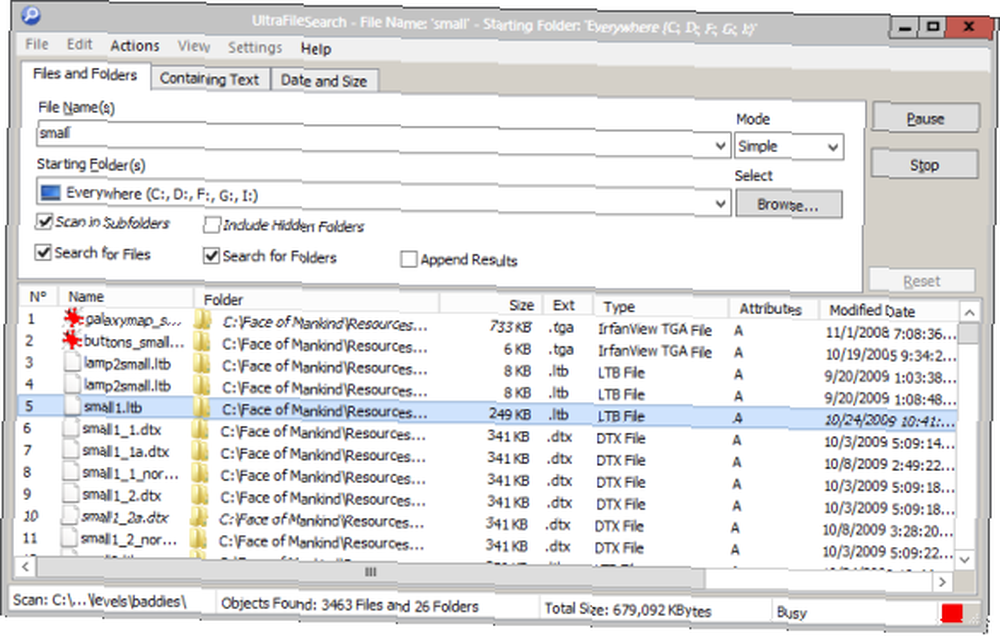
Des fonctionnalités supplémentaires incluent la possibilité d'exporter vos résultats de recherche dans plusieurs formats différents. Je trouve que le format HTML est le plus agréable à lire et à scanner.
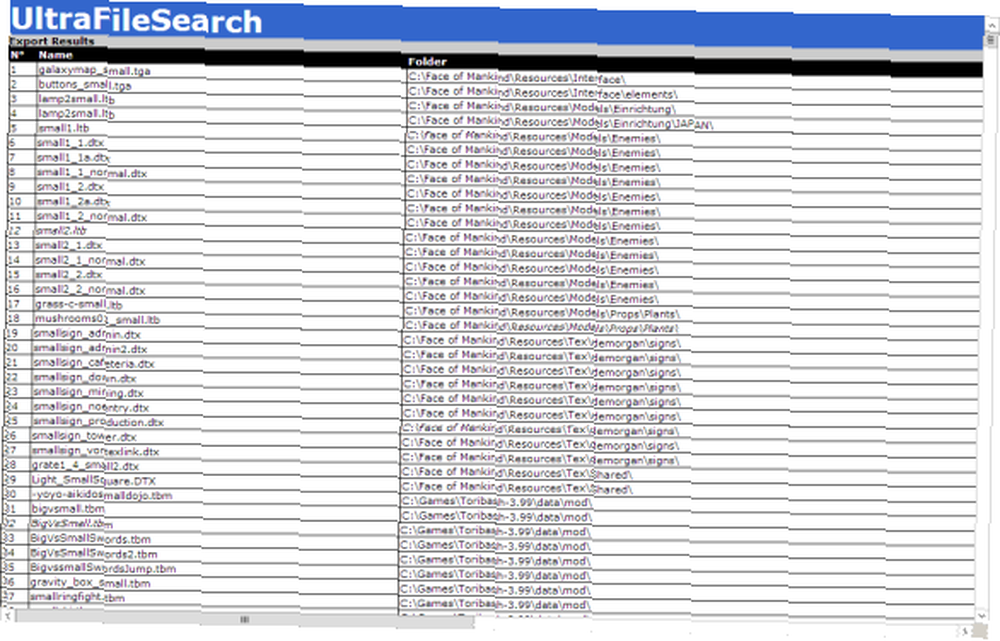
Vous pouvez également exporter vers des formats de texte brut ou délimité par des virgules. Vous pouvez également modifier l'affichage de vos résultats de recherche..
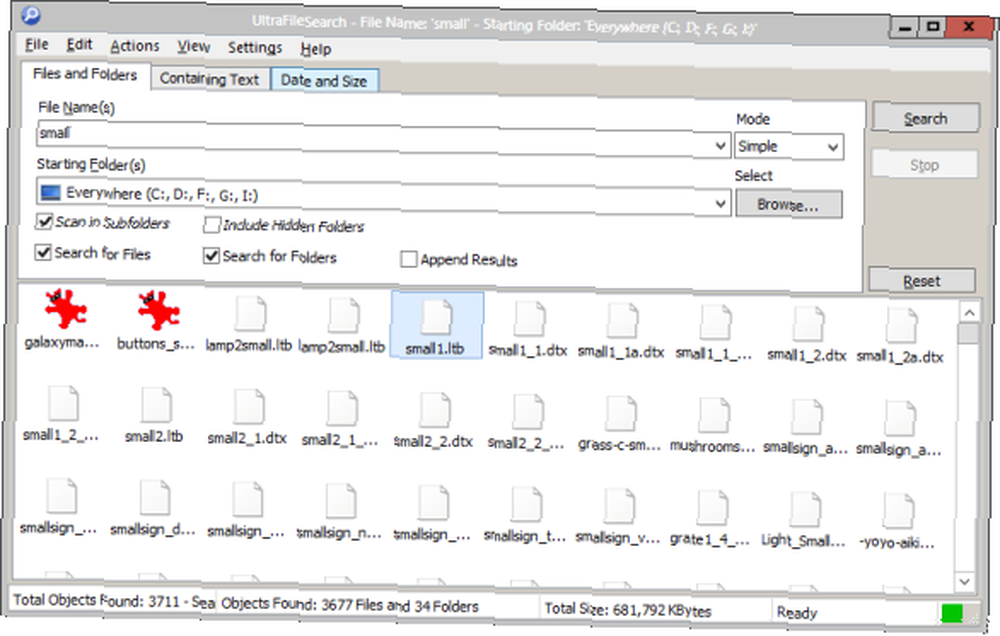
Ci-dessus, vous pouvez voir les résultats affichés sous forme de grandes icônes plutôt que sous forme de liste. Ce sont de petites fonctionnalités comme celle qui rendent UltraFileSearch Lite une expérience agréable. UltraFileSearch Lite est également capable de rechercher n’importe quel système NTFS ou FAT. Beaucoup d'autres ne supportent pas FAT32. Vous pouvez également rechercher des variables d’environnement et des noms de chemins réseau, deux fonctionnalités que les utilisateurs expérimentés peuvent trouver très utiles..
Dans l’ensemble, UltraFileSearch peut paraître pâle par rapport à votre fidèle Tout, mais le travail sera mieux fait que Windows Search. C'est une application gratuite et portable qui, à mon avis, mérite d'être essayée. Faites-moi savoir ce que vous pensez d'UltraFileSearch Lite dans les commentaires!
Si Windows Search vous offre ce que vous propose, vous serez peut-être également intéressé par le guide de MUO sur les astuces de recherche Windows 7.!











